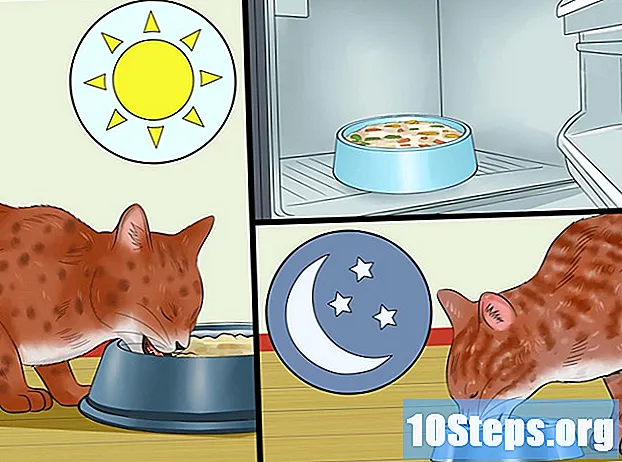Автор:
Eugene Taylor
Дата На Създаване:
12 Август 2021
Дата На Актуализиране:
11 Може 2024

Съдържание
С тази статия ще научите как да активирате SIM картата на нов или използван iPhone. Прочетете го, за да разберете как да го използвате за извършване на разговори и използване на други функции.
стъпки
Част 1 от 3: Използване на Wi-Fi връзка или клетъчни данни
Ако е необходимо, поставете чипа на iPhone. В зависимост от това как сте получили вашия iPhone (ако е нов или използван например), може да се наложи да поставите нова SIM карта в устройството, преди да го активирате. Ако го купите директно от оператора, чипът вече ще бъде инсталиран.
- Операторът трябва да активира чипа на iPhone. Ако се опитате да използвате SIM от друга компания на заключено устройство, няма да можете да го активирате.
- Ако сте купили iPhone от магазина на оператора, чипът вероятно вече е активиран.

Включете iPhone. За целта натиснете бутона за заключване на устройството, докато не видите бялото лого на Apple на екрана.
Започнете да настройвате вашия iPhone. За да направите това, натиснете бутона за старт и изберете езика и региона.

Кликнете върху опция за връзка. Можете да свържете iPhone към Wi-Fi мрежа (ако вече имате паролата) или щракнете Използвайте клетъчни данни за активиране.- Ако изберете Wi-Fi, ще трябва да въведете мрежовата парола.
- Ако изберете клетъчни данни, може да се наложи да платите за това, което консумирате.
- Ако имате само опцията Свържете се с iTunes, ще трябва да отворите програмата на компютър, за да активирате.

Изчакайте, докато iPhone е активиран. Щом устройството се свърже с интернет, то ще се опита да се активира автоматично. Този процес отнема няколко минути.- Може да се наложи да въведете своя имейл и парола за Apple ID преди да започнете активиране.
Завършете настройването на iPhone. По този начин ще трябва да изберете резервно копие, когато възстановите устройството (или конфигурирате ново), въведете Apple ID и коригирате няколко други предпочитания. Когато бъде изведен на заключения екран, устройството ще бъде правилно активирано и конфигурирано.
Част 2 от 3: Използване на iTunes
Уверете се, че iTunes е актуален. За да направите това, кликнете върху Помогне, в горния ляв ъгъл и в Проверете актуализациите, След това изчакайте, докато iTunes проверява за актуализация. Ако е необходимо, щракнете Изтеглете iTunes.
- Ще трябва да рестартирате компютъра си след актуализиране на iTunes, за да влязат в сила промените.
- Също така трябва да имате достъп до вашия акаунт в Apple ID в iTunes. За да направите това, щракнете Сметка, в горния ляв ъгъл на екрана и Влизам, Накрая въведете своя имейл и парола.
Включете iPhone и започнете да го настройвате. След това изберете вашия език и регион.
Щракнете върху Свързване към iTunes. Опцията ще се появи под наличните безжични мрежи.
- Ако не виждате опцията Свържете се с iTunesно Използвайте клетъчни данни, щракнете върху него, за да активирате iPhone, използвайки тези данни.
Свържете iPhone към компютъра с USB кабела. Свържете USB края на кабела към компютъра, а по-малкия край към Lightning гнездото на устройството.
- Ако iTunes вече не е отворен, той може да се отвори автоматично, в зависимост от настройките ви за синхронизация. Ако нищо не се случи, отворете го от иконата.
Щракнете върху Настройка като нов iPhone или Възстановяване от архивиране. Изберете подходящия за вас метод - нито един от тях няма да повлияе на процеса на активиране.
Щракнете върху Старт и след това Синхронизиране. По този начин вие ще синхронизирате вашия iPhone с iTunes библиотеката и накрая ще активирате устройството.
- Имате нужда от интернет връзка, за да работи процеса.
Завършете настройването на iPhone. По този начин ще трябва да въведете Apple ID, да създадете код и да направите други настройки. Когато бъде изведен на заключения екран, устройството ще бъде правилно активирано и конфигурирано.
Част 3 от 3: Отстраняване на неизправности
Ако iPhone се използва, свържете се с бившия собственик. В зависимост от случая, може да се наложи да въведете Apple ID, преди да активирате устройството. Това е екранът за заключване на активирането и служи за предотвратяване на активирането на крадци от откраднати или откраднати iPhone. Ако попаднете на него, ще трябва да говорите с предишния собственик, за да разберете информацията. В този случай няма друг изход.
- Ако имате възможност да се свържете с предишния собственик, помолете ги да влязат с техния Apple ID и премахнете устройството от секцията „Моите устройства“. Така ще имате достъп до устройството, сякаш то е ваше.
Рестартирайте iPhone, ако получите съобщението „Невалидна SIM карта“. Това може да реши проблема, въпреки че грешката може да бъде причинена и от друга причина:
- Опитайте да включите и изключите режима на самолет.
- Вижте дали операционната система на iPhone е актуална.
- Опитайте да премахнете и поставите отново SIM картата.
- Вижте дали вашият iPhone е отключен, ако използвате различен чип от оригиналния. Например: ако купите устройството във Vivo и се опитате да използвате SIM от Claro, ще трябва да отключите устройството в Vivo преди.
Възстановете вашия iPhone от предишен архив на iTunes. Ако не можете да разрешите проблема по друг начин, можете да възстановите вашия iPhone по този начин:
- Свържете го към вашия компютър и отворете iTunes.
- Кликнете върху iPhone в горната част на прозореца и кликнете върху "Възстановяване на iPhone".
- Изчакайте iPhone да бъде възстановен и след това започнете процеса на настройка и активиране. Това може да отнеме известно време.
Свържете се с вашия доставчик на услуги. Ако нищо не реши проблема ви, можете да се обърнете към оператора, който ще активира устройството.
Съвети
- Активирането на вашия iPhone може да отнеме няколко минути или дори часове.
Предупреждения
- Като активирате SIM картата и прехвърлите стария номер, можете да изтриете някои данни от устройството. Запишете съдържанието на важни съобщения, преди да активирате iPhone.